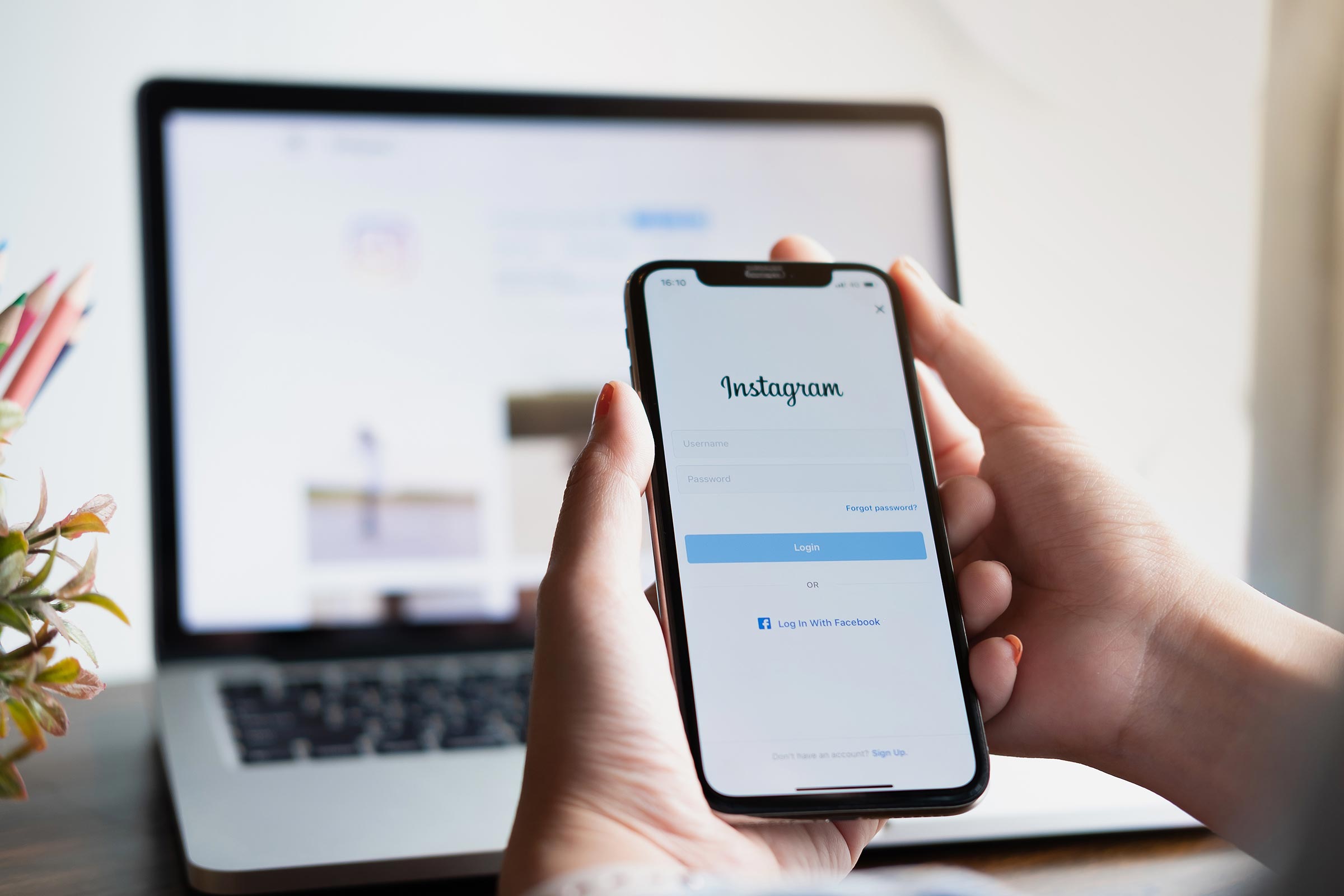BLOG
¿Cómo usar Google Maps offline?
Aprende a descargar y usar Google Maps sin conexión para viajar sin problemas. Descubre cómo gestionar mapas offline y solucionar errores.
Cómo usar Google Maps sin conexión
Utilizar Google Maps sin conexión es muy útil para navegar en zonas donde la cobertura de datos es limitada o nula. Al descargar mapas en Google Maps sin conexión, puedes acceder a rutas y ubicaciones sin necesidad de estar conectado a internet. Esta funcionalidad es ideal para viajes o áreas rurales.
Ventajas de usar Google Maps offline
Las principales ventajas de usar Google Maps offline incluyen la capacidad de acceder a mapas sin utilizar datos móviles, lo que ahorra costos en roaming durante viajes internacionales. Además, la funcionalidad sin conexión garantiza que no pierdas acceso a tus rutas, incluso en áreas con mala señal.
Cómo descargar un mapa en Google Maps sin conexión
Para aprovechar Google Maps sin conexión, lo primero que necesitas es descargar el mapa en Google Maps. A continuación, te explicamos cómo hacerlo fácilmente desde tu dispositivo.
Paso a paso para descargar mapas offline en Google Maps
- Abre la aplicación Google Maps en tu dispositivo.
- Busca el área o ciudad que deseas descargar para uso sin conexión.
- Desliza hacia arriba y selecciona la opción «Descargar mapa».
- Ajusta el área que quieres guardar dentro de los límites y confirma la descarga. Asegúrate de contar con espacio de almacenamiento suficiente, ya que los mapas pueden ocupar bastante memoria en el dispositivo.
Cómo gestionar los mapas descargados en tu dispositivo
Para gestionar los mapas descargados, ve a la opción «Mapas sin conexión» en el menú de la aplicación. Aquí podrás ver las áreas que has guardado, eliminar los mapas que ya no necesites o actualizarlos para obtener la información más reciente. Mantén los mapas actualizados para evitar problemas de navegación en zonas con cambios de infraestructura.
Solución de problemas al usar Google Maps offline
Si experimentas problemas al intentar usar Google Maps sin conexión, sigue estos consejos para solucionarlos de manera efectiva.
Qué hacer si Google Maps no carga sin conexión
Si Google Maps no carga sin conexión, asegúrate de que el mapa esté descargado correctamente. Si el problema persiste, verifica si la versión de la aplicación está actualizada y revisa los ajustes del dispositivo para confirmar que no se haya desactivado la funcionalidad offline.
Cómo actualizar mapas offline en Google Maps
Para actualizar los mapas offline en Google Maps, ve a la sección «Mapas sin conexión» en el menú principal. Aquí, puedes seleccionar la opción «Actualizar» para mantener los mapas descargados con información actualizada de rutas, carreteras y nuevas infraestructuras. Esto es esencial si estás utilizando Google Maps en áreas que experimentan cambios constantes en su red de caminos.
Consejos para aprovechar Google Maps offline al máximo
Si estás planeando un viaje internacional, descargar previamente el mapa de Google Maps sin conexión es una excelente opción para evitar el costo de roaming de datos. Asegúrate de tener suficientes mapas descargados y actualizados, especialmente si vas a zonas rurales o remotas. Google Maps offline te permitirá navegar, buscar lugares de interés y moverte sin problemas, todo sin conexión a internet.
Posts relacionados
¿Has pensado en pasarte a los reacondicionados?
Como nuevo, a mejor precio.
Consulta nuestro amplio catálogo de smartphones donde podrás comprar un Iphone reacondicionado.
Tenemos disponibles los mejores modelos del mercado a un precio inigualable.